Как на iPhone поменять ориентацию видео
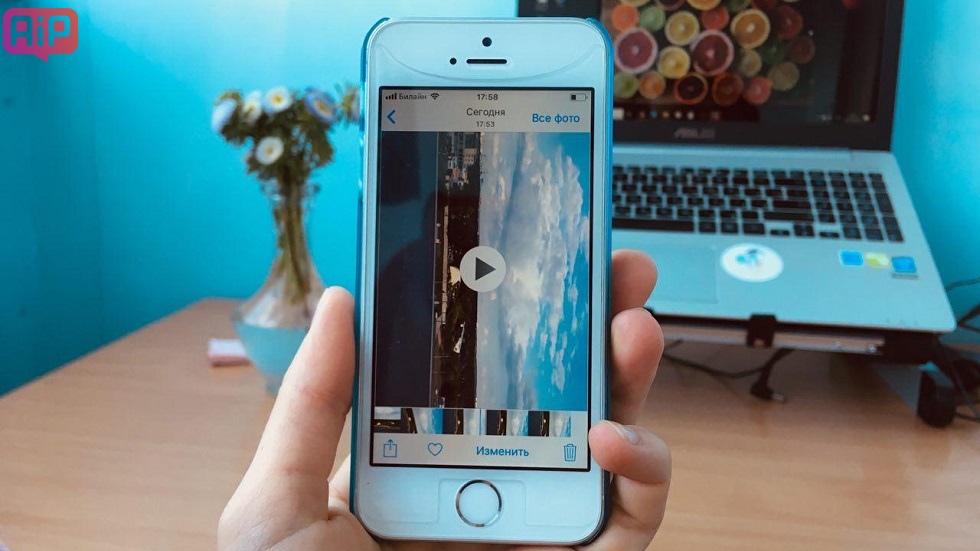
Буквально лёгким движением руки.
Это известная история, когда кто-то снимал видео сначала вертикально, но потом опомнился и перевернул смартфон прямо в процессе. Смотреть такое решительно невозможно и приходится скачивать специальные редакторы и пытаться поправить ситуацию, скидывая видео на компьютер.
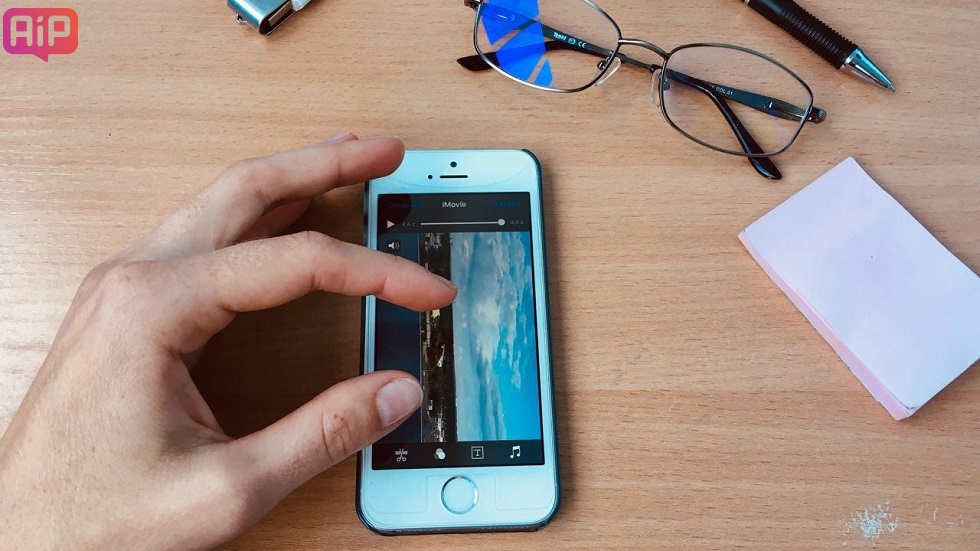
Если у вас iPhone, то такие сложные манипуляции вам ни к чему. На большинстве новых моделей по умолчанию установлен iMovie. С его помощью проблема видео, снятого в неверной ориентации — это вообще не проблема. Если iMovie не установлен его надо скачать. А дальше список действий очень простой.
- Выбираем нужное видео.
- Нажимаем «Изменить».
- А затем выбираем внизу три точечки.
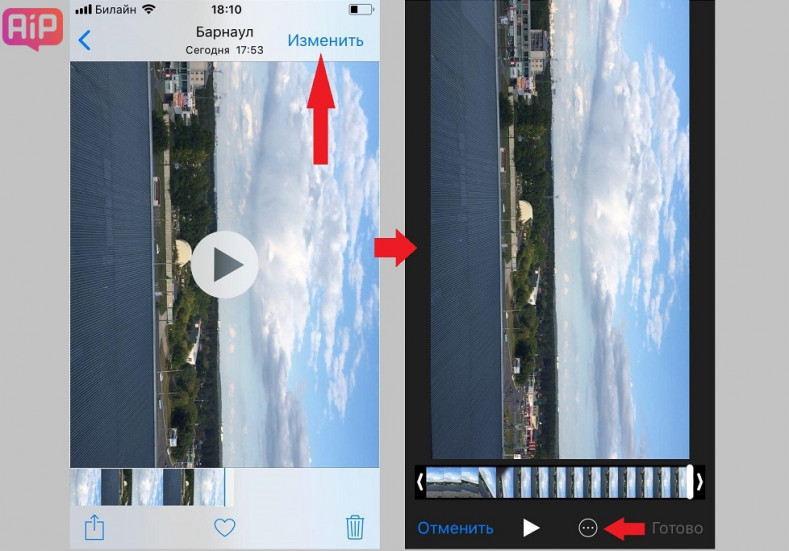
- В точечках выбираем iMovie.
- А затем проводим по загрузившемуся в программе видео двумя пальцами, как бы переворачивая его.
- Видео перевернётся туда, куда вам угодно.
- После этого следует нажать на «Готово».
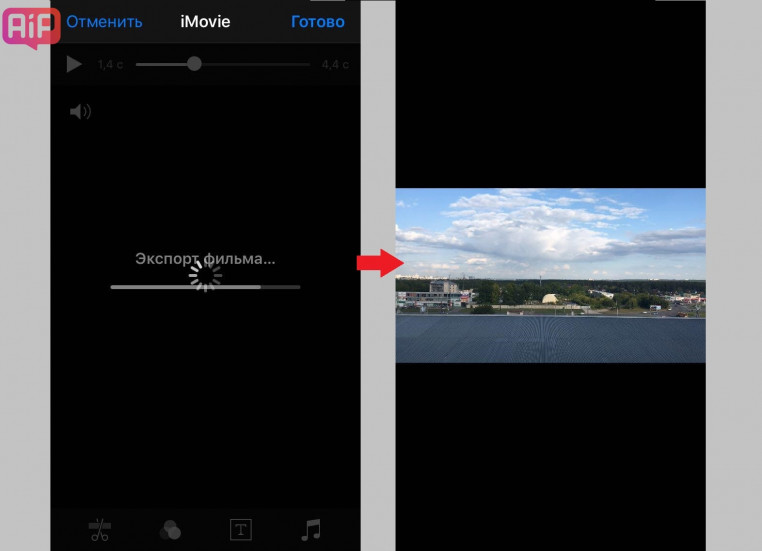
Проще простого, верно? Теперь никто не станет вас ругать за то, что вы ошиблись с ориентацией видео. Кстати, кусок неверной ориентации на готовом видео можно обрезать так, как вам нужно уже в стандартном редакторе или в том же iMovie. Обратите внимание, там внизу есть значок ножниц, он и обрежет видео.
Читайте также:
- Подборку бесплатных способов обрезки видео онлайн на компьютере.
- Как обрезать фото на Айфоне без дополнительных программ.
- Способ обрезать песню для рингтона на iPhone.
✅ Подписывайтесь на нас в Telegram, Max, ВКонтакте, и Яндекс.Дзен.
